
Windows Explorer hay còn gọi là File Explorer trên Windows 8 là ứng dụng khá tiện ích và được sử dụng nhiều nhất trên Windows. Ngay cả các chuyên viên máy tính của Microsoft cũng thường xuyên sử dụng nó thay vì các ứng dụng quản lý tập tin của bên thứ 3.
Và nếu như chưa hài lòng với các tính năng mà Windows Explorer mang lại, bạn có thể tham khảo 1 số các phương pháp giúp "nâng cấp" cho Windows Explorer trở nên tiện dụng và dễ sử dụng hơn nữa.
Bạn mệt mỏi khi phải trải qua 2-3 bước sao chép (copy) hay di chuyển (move) dữ liệu qua lại giữa các thư mục ổ đĩa? Nếu được, tại sao không thêm lệnh "Copy to Folder" và "Move to Folder" vào menu chuột phải trong Windows Explorer để việc thao tác di chuyển dữ liệu được nhanh chóng và dễ dàng hơn?
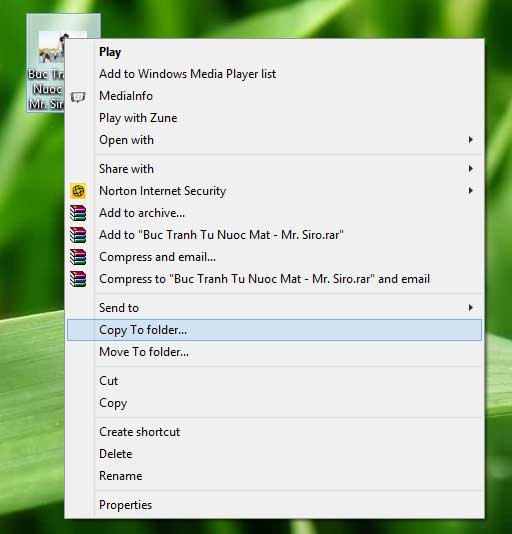
Đơn giản thôi, bạn chỉ cần tải về các tập tin reg từ đây và tiến hành nhấn đôi chuột vào từng tập tin reg để tiến hành thêm 2 lệnh trên vào menu chuột phải trong Windows Explorer.
Một số các phần mềm sẽ tự động thêm vào menu chuột phải của người dùng 1 số lệnh không dùng đến và có thể sẽ gây khó chịu cho bạn. Thế tại sao ta không sắp xếp lại và loại bỏ một số lệnh thao tác không dùng đến trong menu chuột phải của Windows Explorer?
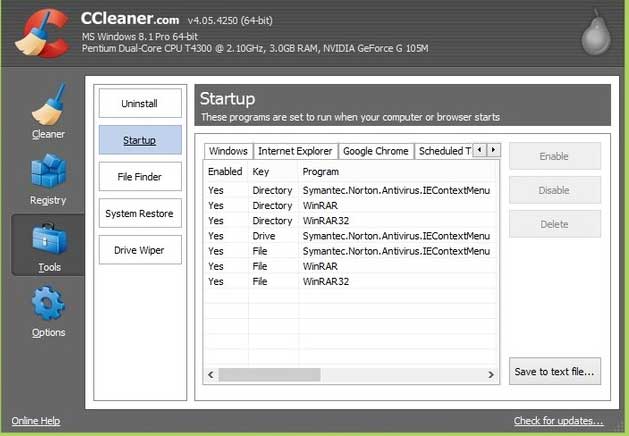
Nếu máy tính đã cài đặt sẵn CCleaner thì bạn nên thử qua tính năng "Context Menu" của phần mềm này và tiến hành sắp xếp lại menu chuột phải trong Windows Explorer.
Mỗi khi nhấp vào biểu tượng Windows Explorer hay File Explorer, thư mục Libraries sẽ được mở ra đầu tiên. Tuy nhiên, bạn không hay sử dụng đến nó mà sử dụng một thư mục khác để thường xuyên thao tác vì thế bạn có thể thay đổi dễ dàng đường dẫn thư mục yêu thích của mình thành đường dẫn thư mục mặc định cho Windows Explorer.
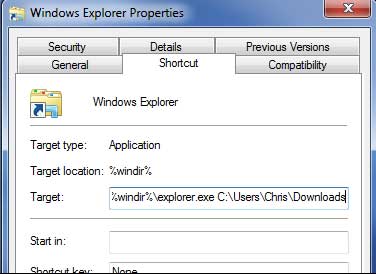
Để làm điều này, bạn kích chuột phải vào biểu tượng Windows Explorer (hoặc File Explorer) trên thanh Taskbar, sao đó tiếp tục kích chuột phải vào Windows Explorer trong danh sách xuất hiện và chọn Properties. Thêm đường dẫn của thư mục ưa thích của bạn ở tab Shortcut. và nhấn OK để lưu lại.
Cả Linux và OS X đều được trang bị tính năng duyệt tab trong trình quản lý thư mục của mình, còn Windows Explorer vẫn chưa hề được thêm tính năng này. Tuy nhiên, bạn có thể bổ sung cho Windows Explorer tính năng này cho "bằng anh bằng em" với các hệ điều hành khác bằng sự trợ giúp của phần mềm bên thứ 3.
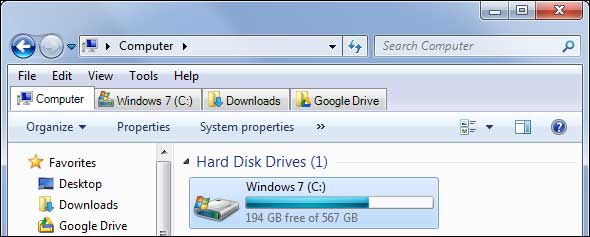
Và QTTabBar là ứng cử viên sáng giá mà tôi giới thiệu đến bạn đọc. Sau khi cài đặt xong QTTabBar, bạn hãy mở Windows Explorer và kiểm tra kết quả nhé.
Có thể nói tính năng File Copying của Windows XP, Vista và Windows 7 khá là tệ, tốc độ chậm và đôi khi hay "treo’" khi đang sao chép hay di chuyển tập tin có dung lượng lớn. Vì thế việc tìm kiếm một phần mềm thay thế có tính năng tương tự là cần thiết.
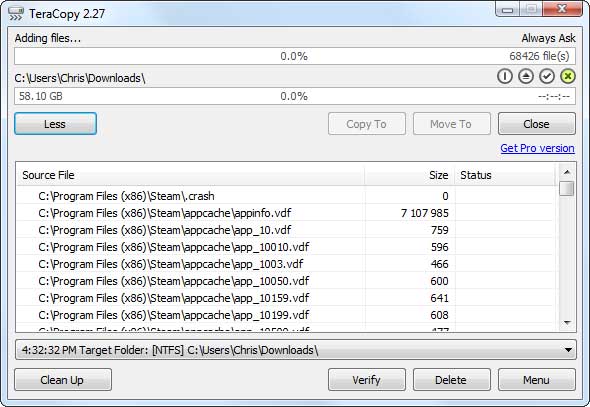
Hiện nay có khá nhiều các phần mềm dạng này, tuy nhiên nổi bật hơn cả là TeraCopy. Tốc độ sao chép và di chuyển dữ liệu nhanh, giao diện đẹp và dễ sử dụng là các ưu điểm mà phần mềm này mang lại.
Hy vọng với một số "thuốc tăng lực" trên, Windows Explorer của bạn sẽ hoạt động mạnh mẽ hơn và đa năng hơn.
Tác giả: Theo Genk
Nguồn tin: http://www.quantrimang.com.vn
Những tin mới hơn
Những tin cũ hơn
CMS là gì? CMS là từ viết tắt từ Content Management System. Theo wikipedia Định nghĩa. Hệ quản trị nội dung, cũng được gọi là hệ thống quản lý nội dung hay CMS (từ Content Management System của tiếng Anh) là phần mềm để tổ chức và tạo môi trường cộng tác thuận lợi nhằm mục đích xây dựng một hệ...
Thứ tư - 14/01/2026 23:34
Số TBMT: IB2600015187-00. Bên mời thầu: . Đóng thầu: 07:30 24/01/26Thứ tư - 14/01/2026 23:33
Số TBMT: IB2600016882-00. Bên mời thầu: . Đóng thầu: 09:00 24/01/26Thứ tư - 14/01/2026 23:32
Số TBMT: IB2600004526-00. Bên mời thầu: . Đóng thầu: 10:00 05/02/26Thứ tư - 14/01/2026 23:31
Số TBMT: IB2600004400-00. Bên mời thầu: . Đóng thầu: 08:00 24/01/26Thứ tư - 14/01/2026 23:25
Số TBMT: IB2600019363-00. Bên mời thầu: . Đóng thầu: 09:00 26/01/26Thứ tư - 14/01/2026 23:22
Số TBMT: IB2600019246-00. Bên mời thầu: . Đóng thầu: 08:00 25/01/26Thứ tư - 14/01/2026 23:22
Số TBMT: IB2600007460-00. Bên mời thầu: . Đóng thầu: 08:00 24/01/26Thứ tư - 14/01/2026 23:22
Số TBMT: IB2600016128-00. Bên mời thầu: . Đóng thầu: 14:30 24/01/26Thứ tư - 14/01/2026 23:19
Số TBMT: IB2600012698-00. Bên mời thầu: . Đóng thầu: 09:00 24/01/26Thứ tư - 14/01/2026 23:18
Số TBMT: IB2600019262-00. Bên mời thầu: . Đóng thầu: 14:00 02/02/26Thứ tư - 14/01/2026 23:34
Số KHLCNT: PL2600010175-00. Ngày đăng tải: 11:34 15/01/26Thứ tư - 14/01/2026 23:33
Số KHLCNT: PL2600010184-00. Ngày đăng tải: 11:33 15/01/26Thứ tư - 14/01/2026 23:33
Số KHLCNT: PL2600010202-00. Ngày đăng tải: 11:33 15/01/26Thứ tư - 14/01/2026 23:33
Số KHLCNT: PL2600010203-00. Ngày đăng tải: 11:33 15/01/26Thứ tư - 14/01/2026 23:32
Số KHLCNT: PL2600010201-00. Ngày đăng tải: 11:32 15/01/26